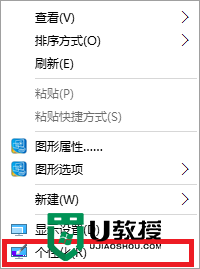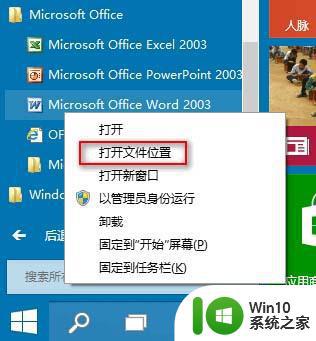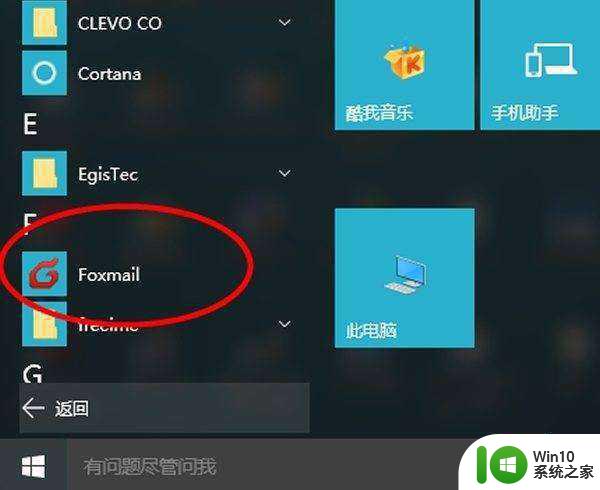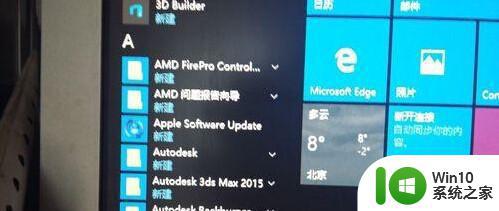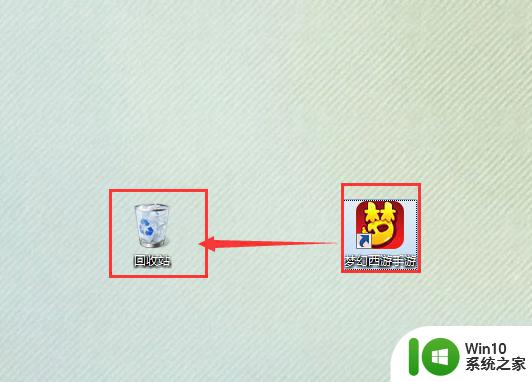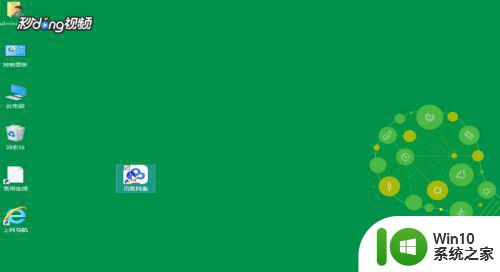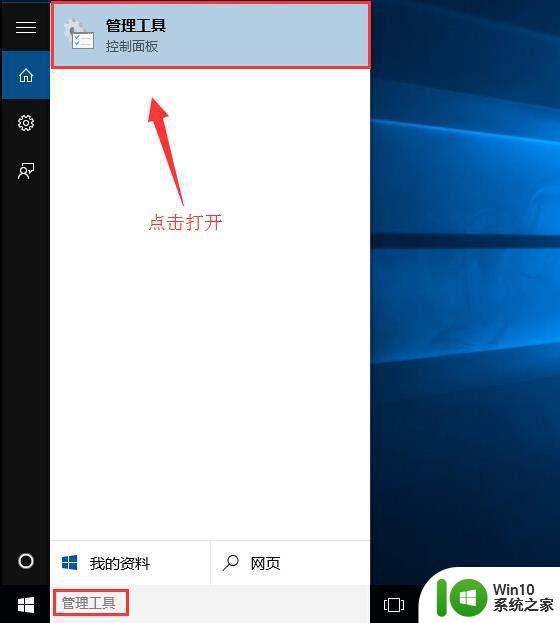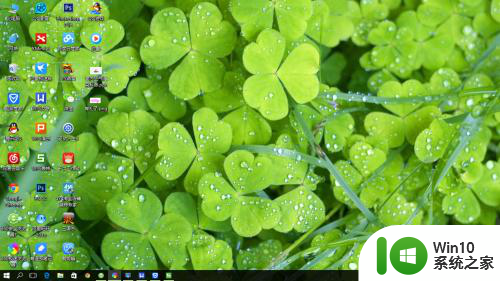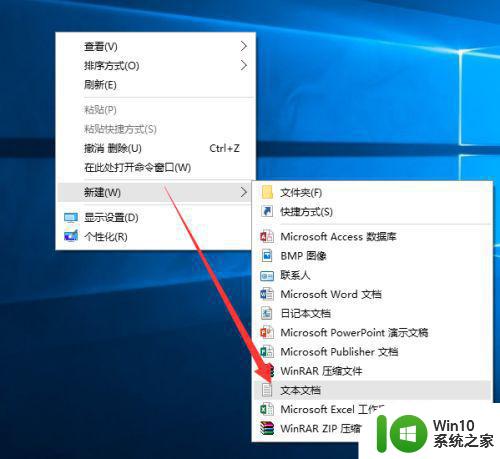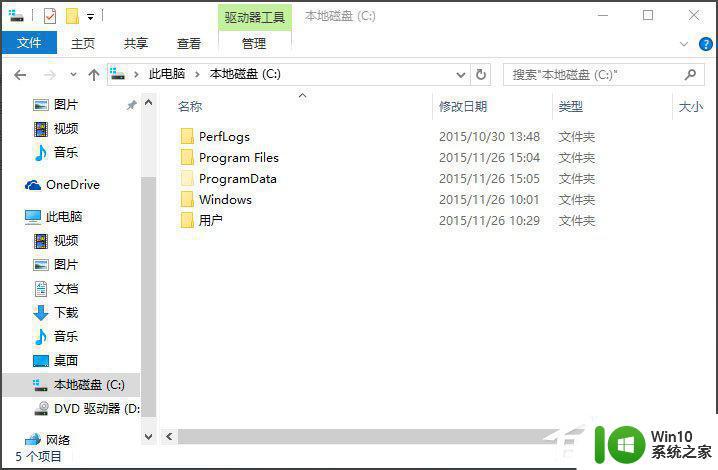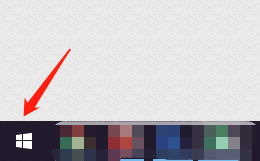win10如何创建桌面快捷图标 win10创建桌面快捷图标的步骤
更新时间:2023-07-07 18:38:19作者:jzjob
对于电脑用户来说,创建桌面快捷图标是一种方便快捷的方式,可以使您更快地访问和打开常用的应用程序、文件夹或网页链接。但有些用户可能对如何创建桌面快捷图标感到困惑,特别是那些刚刚升级到Windows 10的用户。在本文中,小编将为大家介绍简单而有效的方法,来帮助大家创建win10桌面快捷图标。
具体方法:
1.首先,我们点击win10桌面左下角的windows图标。如图所示
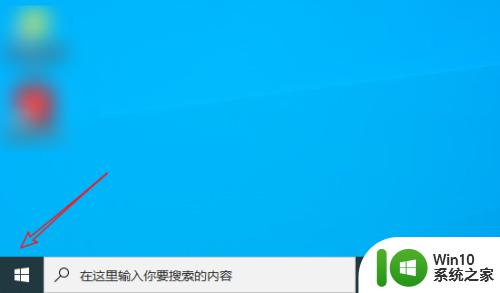
2.点击后,找到想要添加到桌面的应用程序,如图所示
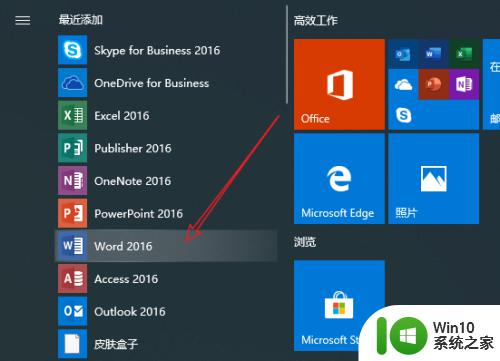
3.然后我们鼠标左键长按该图标,将其拖动到桌面即可
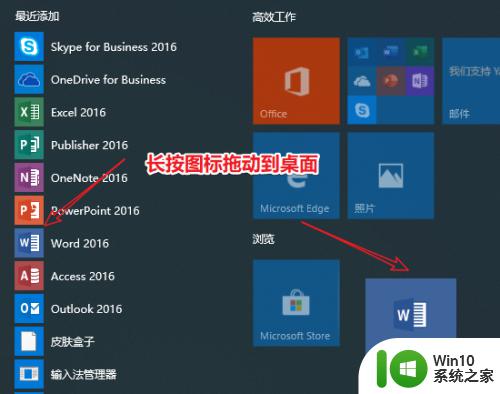
4.如图所示这样我们就成功地在桌面创建了该软件的快捷方式了
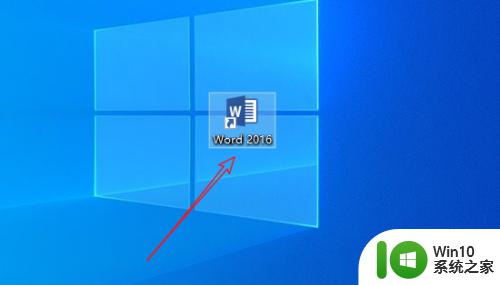
以上就是win10如何创建桌面快捷图标的全部内容,如果有遇到这种情况,那么你就可以根据小编的操作来进行解决,非常的简单快速,一步到位。